
Ba wani asirin da ke don kulawa daban-daban shine girman bambance-bambancen allo ba, wanda ke nuna adadin maki a allon nuni. Mafi girma wannan darajar, mafi girman hoto. Amma, abin takaici, ba duk masu saka idanu suna iya kiyaye babban ƙudurin aiki daidai ba. Bugu da kari, wasu masu amfani da gangan suna rage shi don samun babban aikin komputa a cikin dawowa mai kyau. Hakanan ana buƙatar wannan sigogi don yin takamaiman ayyuka. Bari mu gano yadda ake saita hanyoyi daban-daban don warwarewa a kan 7.
Hanyoyi don canza izini
Duk hanyoyin da ake samu don canza wannan siginan allo akan Windows 7 za'a iya raba kashi uku:- Aikace-aikace na software na ɓangare na uku;
- Amfani da katin bidiyo;
- Aiwatar da kayan aikin kayan aikin ginanniyar kayan aiki.
A lokaci guda, koda lokacin amfani da hanyoyin da aka saka kayan aikin OS, ana iya amfani da kayan zaɓuɓɓuka daban-daban. Bari muyi magana game da kowane ɗayansu daki-daki.
Hanyar 1: Manajan Yanke Allon
Da farko dai, yi la'akari da amfani da shirye-shiryen ɓangare na uku don magance aikin a wannan labarin game da aikace-aikacen ƙudurin allon allo.
Zazzage Manajan Yanke Allon
- Bayan ƙirar shigarwa na allon hana hannu, an saukar da shirin. Don yin wannan, ƙaddamar da mai sakawa. Window taga zai buɗe. Danna shi "Gaba".
- Na gaba, an ƙaddamar da yarjejeniyar lasisi. A nan ne ya zama dole a yarda da shi ta hanyar saita canjin zuwa "Na karɓi yarjejeniyar" matsayi. Sannan latsa "na gaba".
- Bayan haka, taga yana buɗewa, inda wurin aiwatar da fayil ɗin wanda aka shigar dashi an kayyade shi. Idan babu dalilai na musamman, ba kwa buƙatar wannan directory, don kawai latsa "na gaba".
- A cikin taga na gaba, zaku iya canja sunan gumakan shirin a menu "Fara" menu na "Fara" menu ". Amma, kuma, ba tare da dalilai da yawa ba, ba shi da ma'ana. Danna "Gaba".
- Bayan haka, taga tana buɗewa, inda bayanan da kuka shigar suna da yawa. Idan kana son canja wani abu, sannan danna "baya" da kuma samar da masu kafa. Idan komai ya gamsu da ku, to, zaku iya fara aikin shigar da shirin, wanda ya isa danna "shigar".
- Hanyar shigar da allon kafa shine warwarewa.
- Bayan kammala aikin da aka ƙayyade, taga yana buɗewa, wanda ya ba da rahoton cewa an gama nasarar shigarwa. Ya ishe ka ka danna maballin "gama".
- Kamar yadda kake gani, wannan shirin ba ya samar da ikon fara ta atomatik bayan shigarwa. Saboda haka, dole ne ka gudu da hannu. Alamar ba zata kasance a kan tebur ba, saboda haka sai a bi shawarwarin da ke gaba. Danna maɓallin "Fara" kuma zaɓi "duk shirye-shirye".
- A cikin jerin shirye-shirye, nemi babban fayil ɗin "Manajan Allon Allon". Zo a ciki. Na gaba Danna kan sunan "Sanya manajan allon allo".
- Sannan taga ya fara, a cikin abin da kuke buƙatar ko dai ku je lambar log, danna maɓallin "Buše", ko amfani da sigar kyauta har kwana bakwai ta danna ƙoƙari.
- Tagar da aka shirya shirin inda aka yi saitunan allurar allo tsaye. Don manufarmu za ku buƙaci "saitin allon". Sanya kaska kusa da "Aiwatar da ƙudurin allo da aka zaɓa lokacin da na shiga" abu. Tabbatar cewa filayen "allon" sun kasance sunan katin bidiyo a kwamfutarka. Idan wannan ba haka bane, zaɓi zaɓin da ake so daga lissafin. Idan ba a nuna katin bidiyo ba a cikin jerin, sannan danna Button Button don hanyar tantancewa. Bayan haka, ja da ƙudurin ƙuduri zuwa hagu ko dama, zaɓi ƙudurin allon da kake ganin ya zama dole. Idan ana so, a cikin "mitar" Maɗaukaki, Hakanan zaka iya canza mita sabunta allo. Don amfani da saitunan, danna "Ok".
- Sannan yi sake yi na kwamfutar. Idan kayi amfani da sigar gwaji na shirin, to bayan sake yiwa, farawa taga na mai warware manajan allo sake bude sake. Danna maɓallin "Gwada" da allon da kake buƙatar zaɓaɓɓen izinin da aka zaɓa a baya.
- Yanzu, idan kanaso canza ƙuduri a lokacin amfani da mai allon allon, zai yuwu a sauƙaƙe sau da yawa. An wajabta shirin ga Autorun kuma koyaushe yana aiki a cikin tire. Don yin gyare-gyare, ya isa ya je tire kuma danna maɓallin dama na linzamin kwamfuta (PCM) ta hanyar alamar ta a cikin hanyar mai saka idanu. Jerin ƙa'idodin zaɓuɓɓuka. Idan ba shi da zaɓin da ake so, to, matsar da siginan kwamfuta zuwa abun "fiye da ...". Ƙarin jerin za su buɗe. Danna kan abin da ake so. Zabi na allo zai canza nan da nan, kuma wannan karon ya ma ka sake kunna kwamfutar.
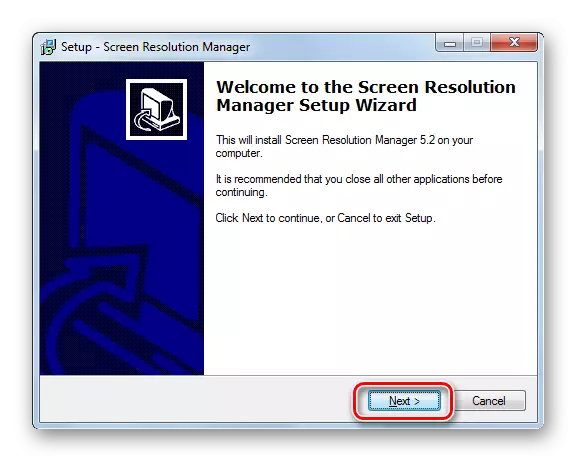


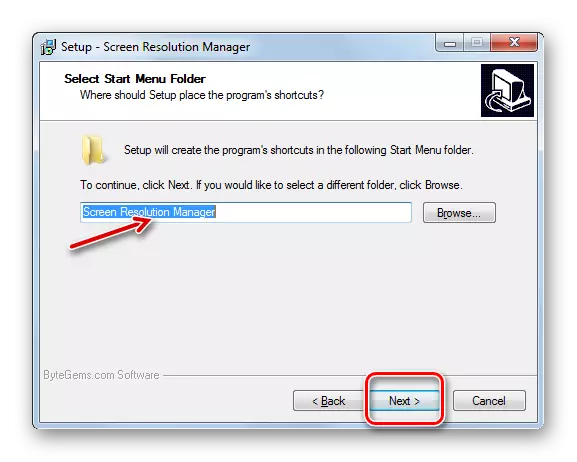

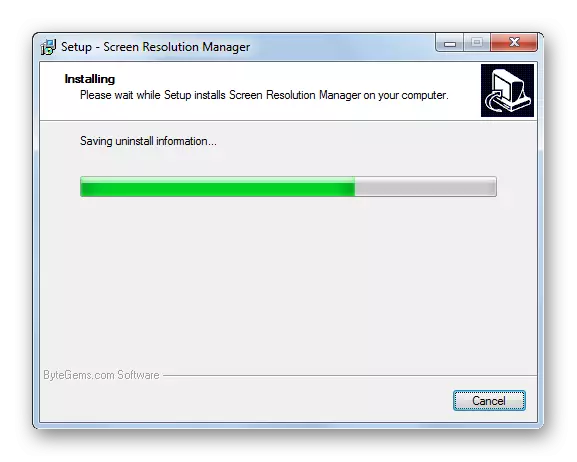
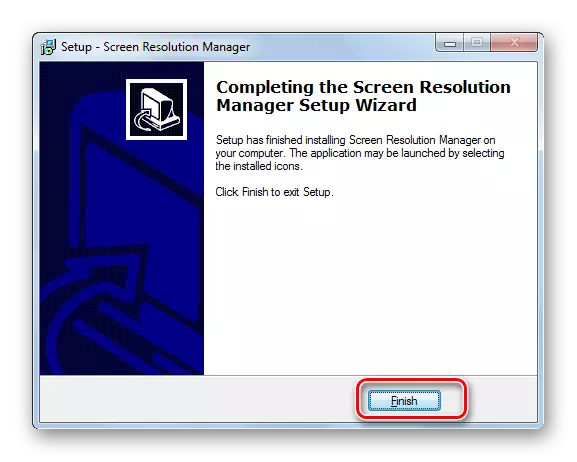






Babban baskuwar wannan hanyar ita ce cewa amfani da shawarar ƙimar allon allo mai iyaka yana iyakance ga mako-mako. Bugu da kari, wannan aikace-aikacen ba shi da kyama.
Hanyar 2: Powstrpip
Wani shirin ɓangare na uku wanda zaku iya warware aikin shine powstrip. Zai fi ƙarfin da ta gabata da ƙwarewa, galibi akan hanzari katin bidiyo da canji a cikin sigogin sa, amma kuma ya sa ya ba shi damar magance aikin kuma ya aiko a wannan labarin.
Sauke powstrip.
- Shigarwa Strip Strip yana da fasali da yawa, saboda haka yana da ma'ana don tsayawa a ciki daki daki. Bayan kun sauke da ƙaddamar da fayil ɗin shigarwa, an buɗe yarjejeniyar lasisi nan take. Don karba shi, duba akwatin a gaban "Na yarda da sharuɗɗan da aka ambata a sama" abu. Sannan danna "Gaba".
- Bayan haka, jerin tallafi ta hanyar shirin da tsarin aiki da katunan aiki da katunan bidiyo. An bada shawara don duba a gaba ko sunan OS ɗinku da katin bidiyo a cikin jerin ba don shigar da amfani ba. Nan da nan buƙatar faɗi cewa powerption yana goyan bayan duka 32-bit da 64-bit sigar Windows 7. Don haka mai shi wannan OS na iya bincika kasancewar katin bidiyo a cikin jerin. Idan kun gano sigogin da ake buƙata, sannan danna "Gaba".
- Wurin taga yana buɗewa wanda aka ƙayyade direban shigarwa na shirin. Ta hanyar tsohuwa, wannan shine "babban fayil ɗin" "a cikin tsarin shirin gaba ɗaya akan Cire. Ba a ba da shawarar canza wannan siga ba idan babu dalilai na musamman. Latsa "Fara" don fara aiwatar da shigarwa.
- Ana aiwatar da aikin shigarwa. Bayan haka, taga tana buɗewa da abin da kuke so ko kuna son ƙara ƙarin shigarwar shiga cikin Windows don daidaitawa. Domin yin wannan, danna "Ee."
- Wurin taga yana buɗewa wanda zaka iya daidaita bayyanar da gumakan mai amfani a cikin "Fara" menu da kan "tebur". Wannan za a iya yi ta hanyar shigar ko cire ticker a gaban "ƙirƙirar rukunin powerstrip menu kuma sanya gajeriyar hanyar" 'yan wasa "(tsoho"). Bayan tantance waɗannan saitunan, danna "Ok".
- Bayan haka, don kammala shigarwa na shirin, za a sa a sake kunna kwamfutar. Ka kiyaye duk bude amma ba a adana takaddun da shirye-shiryen kusa da su ba. Bayan haka, don kunna tsarin sake kunnawa, danna "Ee" a cikin akwatin maganganu.
- Bayan sake kunna amfani da PC ɗin za a shigar. An rubuta shi a cikin Autorun a cikin Autorun a cikin tsarin rajistar, don haka lokacin da ake loda tsarin, zai fara aiki ta atomatik a bango. Don dalilan mu, danna alamar Tray ta PCM. A cikin jerin da ke buɗe, linzamin kwamfuta akan kayan "bayanan nuni". A cikin ƙarin jerin, danna "Saita ...".
- An ƙaddamar da bayanan "nuni" ". Za mu yi sha'awar "ƙudurin" saiti. Ta hanyar jan slider a cikin wannan toshe zuwa hagu ko dama, saita darajar da ake so. A wannan yanayin, darajar a cikin pixels za a nuna shi a ƙasa. Haka kuma, ta matsar da mai siyarwa a cikin "Regeneration Fita" toshewa, zaku iya canza mita sabunta allon. A hannun dama na makamin yana nuna darajar da yawa a Hertz. Bayan duk saitunan an yi, danna "Aiwatar" da "Ok".
- Bayan haka, za a canza sigogi na nuni zuwa ƙayyadadden.
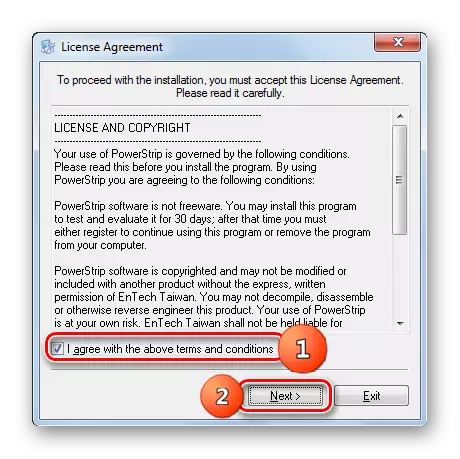

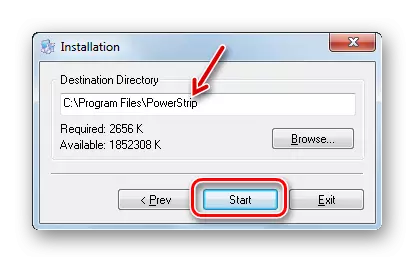

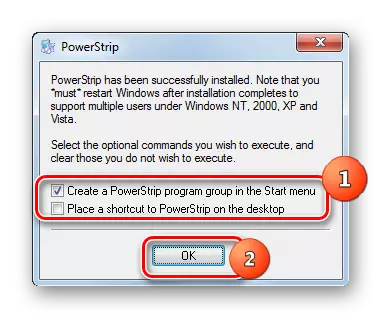
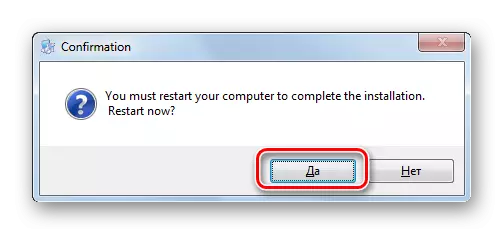

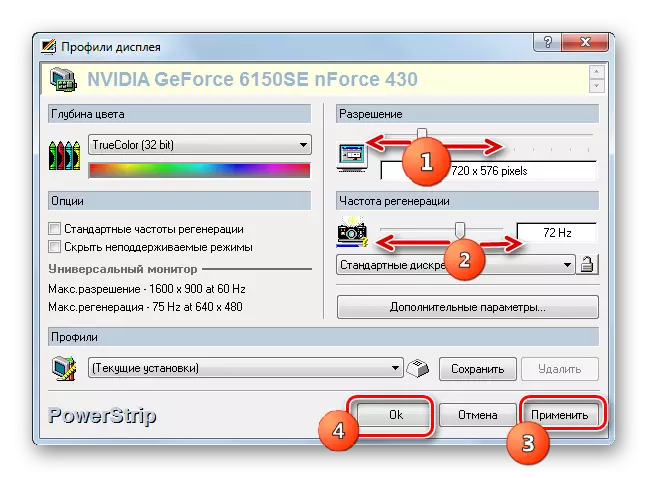
Hanyar 3: Yin amfani da katin bidiyo
Hakanan za a iya canza sigin allo wanda muka sauya ta amfani da software na masana'antar ƙwararren bidiyo wanda aka sanya tare da shi kuma yana aiki don sarrafa shi. A cikin mafi yawan lokuta ana shigar da mafi yawan lokuta na wannan nau'in wannan nau'in a kan kwamfuta tare da direbobin katin bidiyo. Bari mu ga yadda za a canza saitunan allon a cikin Windows 7 ta amfani da sarrafa katin bidiyo na NVIDIA.
- Don fara amfani da amfani, matsawa zuwa "tebur" kuma danna shi ta PCM. A cikin jerin jerin, zaɓi "Nvidia Control Panel".

Akwai wani zaɓi don fara wannan kayan aiki. Ta hanyar tsoho, amfani koyaushe yana aiki a bango. Don kunna taga sarrafa hannu, je zuwa tire kuma danna kan gunkin Saita na NVIDIA.
- Don kowane tsari na aiki, an ƙaddamar da taga sarrafa NVIDIA. A gefen hagu na taga shine yankin "Zaɓi Aiki". Latsa abu "ƙuduri" da ke cikin rukunin "nuni".
- A taga yana buɗewa, a cikin tsakiyar abin da bambance bambancen girman allon an gabatar. Zaka iya zaɓar zaɓi a yankin "ƙuduri". A cikin "Sabunta mita", akwai yiwuwar zaba daga jerin bayyanar nuni na nuni. Bayan saita saitunan, danna "Aiwatar".
- Allon zai fita na ɗan lokaci, sannan kuma zai sake yin haske tare da sababbin sigogi. Wannan ya nuna akwatin maganganun. Idan kana son amfani da waɗannan sigogin da ake ci gaba, to, a wannan yanayin kuna buƙatar samun lokacin don danna maɓallin "Ee" kafin lokacin lokaci kafin lokacin lokaci ya ƙare. A cikin kishili, bayan lokaci ya ƙare, za a mayar da saitunan ta atomatik zuwa jihar da ta gabata.
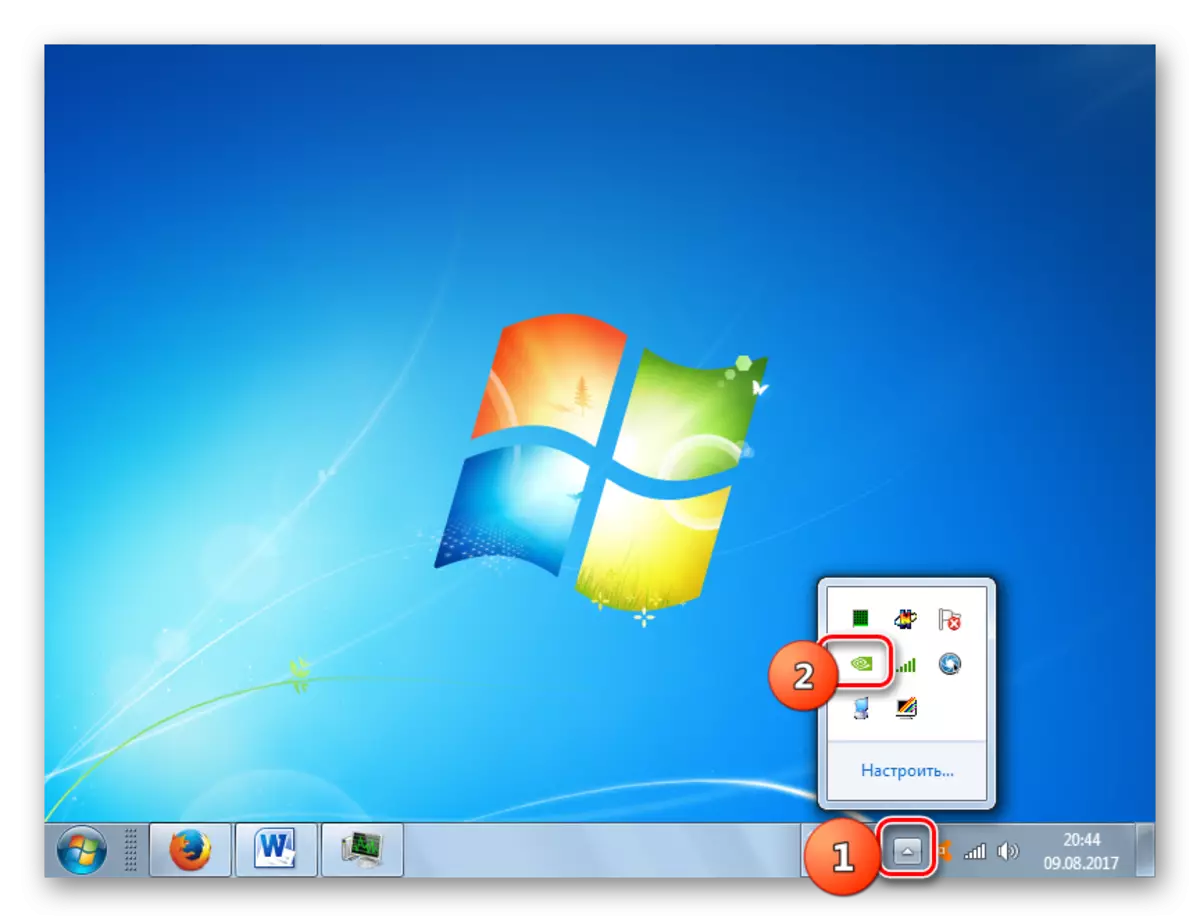

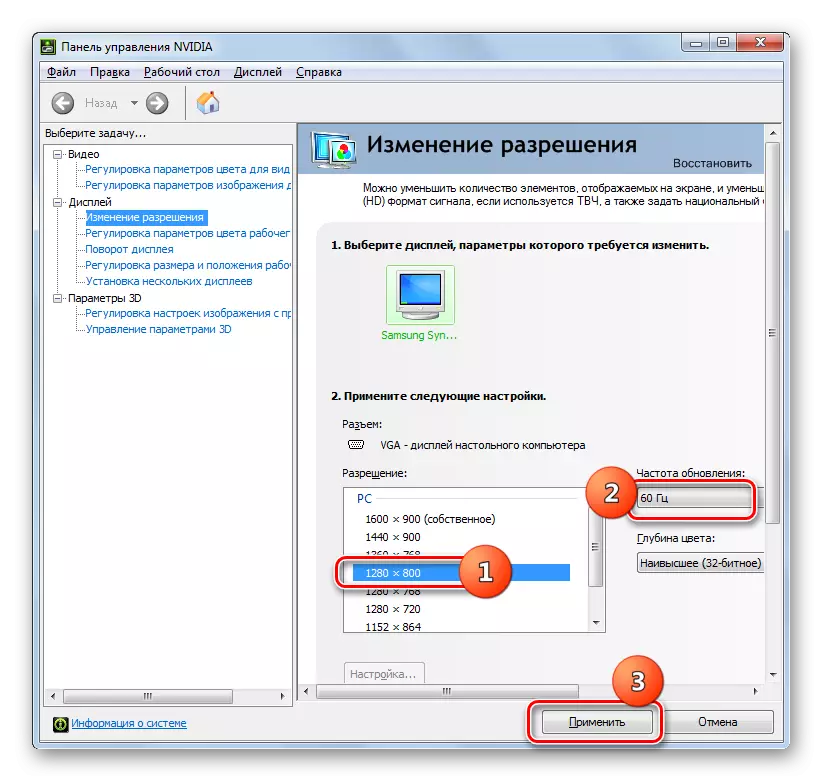

A cikin kwamiti na "Nvidia Conlane" akwai fasalin mai ban sha'awa da yawa wanda zai baka izinin saita izini, koda kuwa ba a tallafawa shi a cikin daidaitaccen saiti.
Hankali! Ta hanyar samar da ayyukan gaskiya, kuna buƙatar fahimtar cewa kun yi aikin a haɗarin kanku. Ko da zaɓuɓɓuka suna yiwuwa lokacin da ayyukan da ke ƙasa zasu iya cutar da mai saka idanu.
- A cikin lamarinmu, iyakar ƙudurin labulen shine 1600 × 900. Hanyoyin daidaitattun abubuwa ba za su iya shigar da babbar darajar ba. Za mu yi ƙoƙarin amfani da "kwamitin kula da Nvidia" don saita adadi na 1920 × 1080. Don zuwa canza sigogi, danna maɓallin "Saiti ...".
- A taga yana buɗewa, inda aka gabatar da ƙarin sigogi da yawa, waɗanda ba mu lura ba a cikin babban taga. Yawansu za a iya ƙara yawan su ta hanyar saita kaska, wanda aka cire ta hanyar tsohuwa, kishiyar "show na 8-bit da 16-bit ƙuduri" abu ". Don ƙara zaɓaɓɓen haɗuwa zuwa babban taga, ya isa ya sanya akwati a gabansu kuma danna Ok.
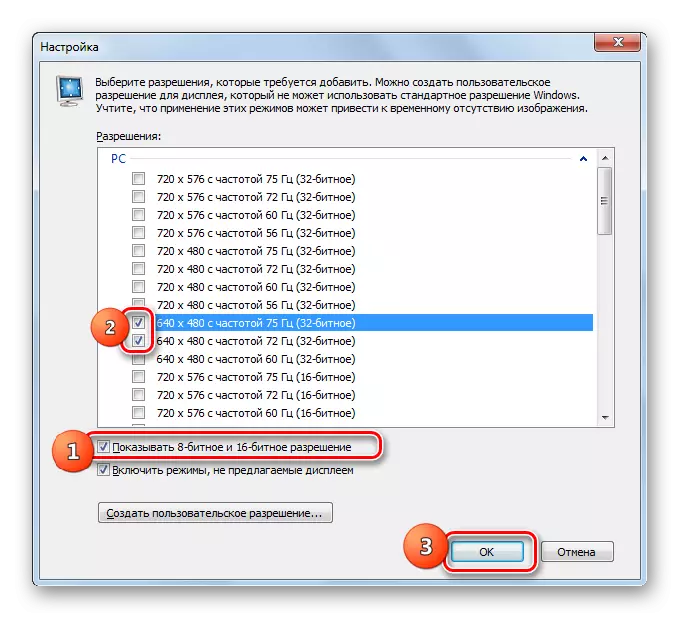
Bayan an nuna dabi'u a cikin babban taga, ya zama dole don samar da wannan hanya don aikace-aikacen su, wanda ya riga ya kasance a sama.

Amma, kamar yadda yake mai sauƙin lura, a cikin wannan taga, an shigar da sigogi na ƙarancin inganci. Ba a nuna su a cikin babbar taga kawai saboda da wuya amfani da shi. Masu haɓakawa kawai suna son su rufe babban "Panel Gudanarwa na NVIDIA" da wuya sigogi masu ƙarancin ƙarancin aiki. Hakanan muna da aiki na baya - ƙirƙirar izini ya fi yadda ake saiti. Don yin wannan, danna "ƙirƙirar izini na al'ada ...".
- Bude saiti na al'ada yana buɗewa. Anan kuna buƙatar aiwatar da hankali sosai, kamar yadda aka ambata a sama, ayyukan da ba daidai ba a cikin wannan ɓangaren na iya ƙirƙirar adibas don mai saka idanu da tsarin. Je zuwa saitunan toshe "yanayin nuna (kamar yadda aka ruwaito Windows)". A cikin filayen wannan katangar Nuna ƙudurin allo na yanzu da kwance a cikin pixels, da kuma ƙimar sabuntawa a Hertz. Fitowa cikin waɗannan filayen dabi'un da kuke buƙata. A cikin lamarinmu, tun daga 1920 × 1020 × 1020 × 1020 × 100 × 100 × 100 × 100 × 100 × 100 × 1020 "Shigar da darajar" 1920 ", kuma a cikin filin" lebur "-" 1080 ". Yanzu danna "Gwajin."
- A cikin taron cewa ƙayyadaddun dabi'u ba su wuce damar fasaha na fasaha na mai lura da mai sa ido, akwatin tattaunawar akwatin zai bayyana wanda gwajin ya wuce cikin nasara. Domin adana sigogi, ya zama dole a wannan taga har zuwa ƙarshen lokacin an sauke "Ee".
- Dawo da sigogi yana canza taga. Jerin a cikin "Comment" ya nuna sigogi da muka kirkira. Domin shi don samun damar amfani, duba akwatin a gabanta kuma danna "Ok".
- Ta atomatik komawa zuwa babban "kwamitin kula da NVIIA". Kamar yadda kake gani, sigogin da aka kirkira anan ana kuma nuna shi a cikin rukunin "al'ada". Don amfani da shi, yi kimantawa, sannan danna "Aiwatar".
- Sannan akwatin maganganun ya bayyana wanda dole ne ka tabbatar da canjin a cikin sanyi kafin mai lokaci ya ƙare ta latsa maɓallin "Ee" button.

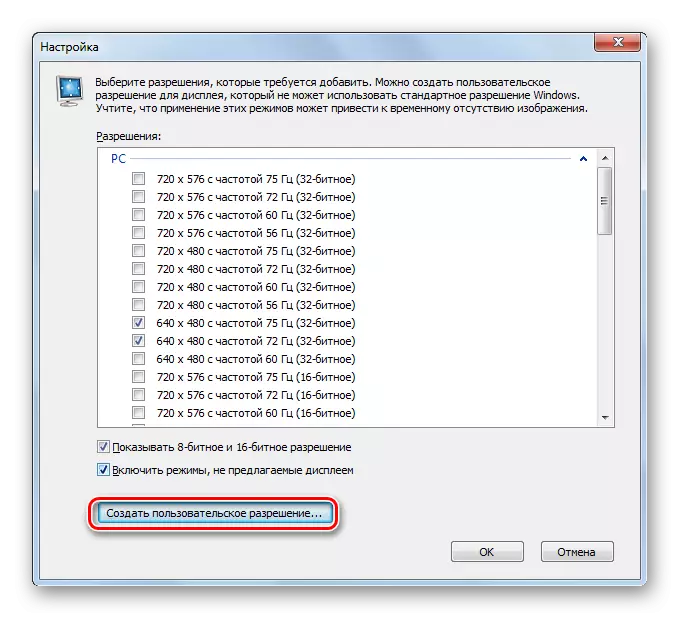


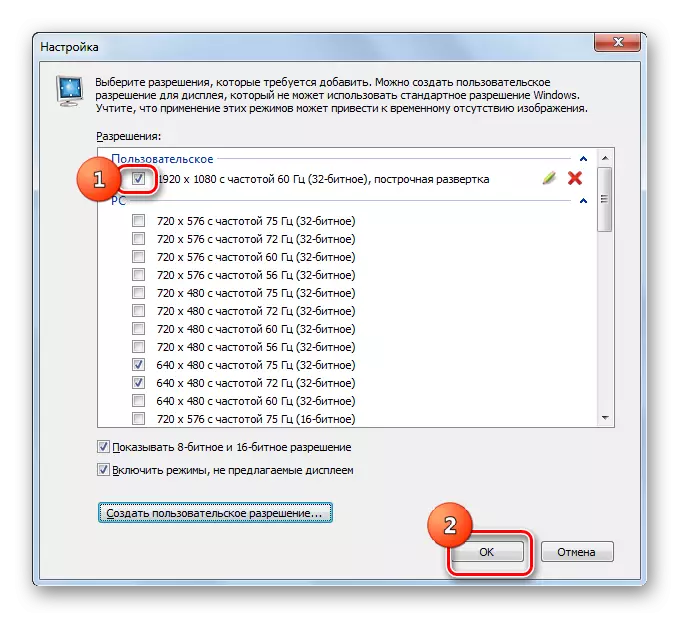


Dukkanin waɗanda aka zartar ga kwamfutoci da kwamfyutocin tare da adaftar mai hankali daga NVIIA. Hakanan magudi iri ɗaya na iya yin nasarar da katunan katunan amd na Amd ta amfani da ɗayan "'yan asalin" na yau da kullun - na zamani na zamani.
Hanyar 4: Ta amfani da kayan aikin tsarin gini
Amma kuma kuna iya warware aikin, ta amfani da kayan aikin tsarin kawai. Haka kuma, yawancin masu amfani da aikinsu sun isa.
- Danna "Fara". Bayan haka, zaɓi kwamitin kula da "Control Panel".
- Sannan danna "ado da keɓaɓɓe."
- A cikin sabon taga, a cikin "allo", zaɓi tsarin "ƙudurin ƙudurin allon" zaɓi "zaɓi.
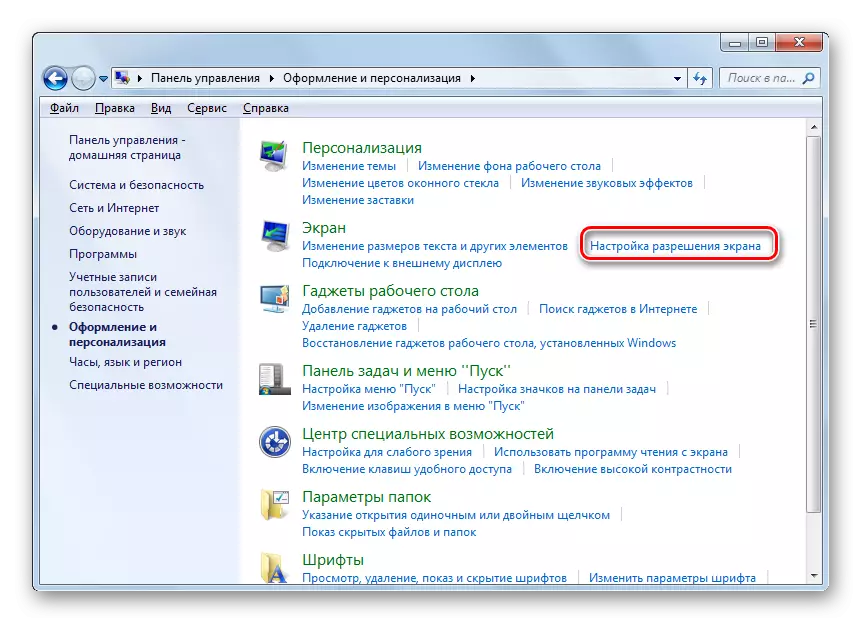
Akwai wani zaɓi don shiga cikin taga da kuke buƙata. Don yin wannan, danna PCM akan "tebur". A cikin jerin, zaɓi "ƙudurin allo".
- Lokacin amfani da kowane ɗayan algorithms, daidaitaccen kayan aiki don canza silar allo da muka yi nazari an buɗe. Filin "ƙudurin" na "yana nuna darajar ta yanzu. Domin canza shi, danna wannan filin.
- Jerin zaɓuɓɓuka tare da mai siyarwa yana buɗewa. Don haɓaka ingancin kayan da aka nuna, ja mai ɗorewa, don rage - ƙasa. A lokaci guda, ƙimar matsayin sifarwar a pixels za a nuna shi a cikin filin. Bayan an sanya zamba a gaban darajar da ake so, danna kan shi.
- Za'a nuna darajar da aka zaɓa a cikin filin. Don amfani da shi, danna "Aiwatar" da "Ok".
- Allon zai fita na dan lokaci kadan. Bayan haka, zaɓuɓɓukan da aka zaɓa za a yi amfani da su. A cikin taga da aka bayyana, kuna buƙatar danna maɓallin "Ajiye canje-canje" lokacin da aka kammala lokacin, in ba haka ba saitin allon.
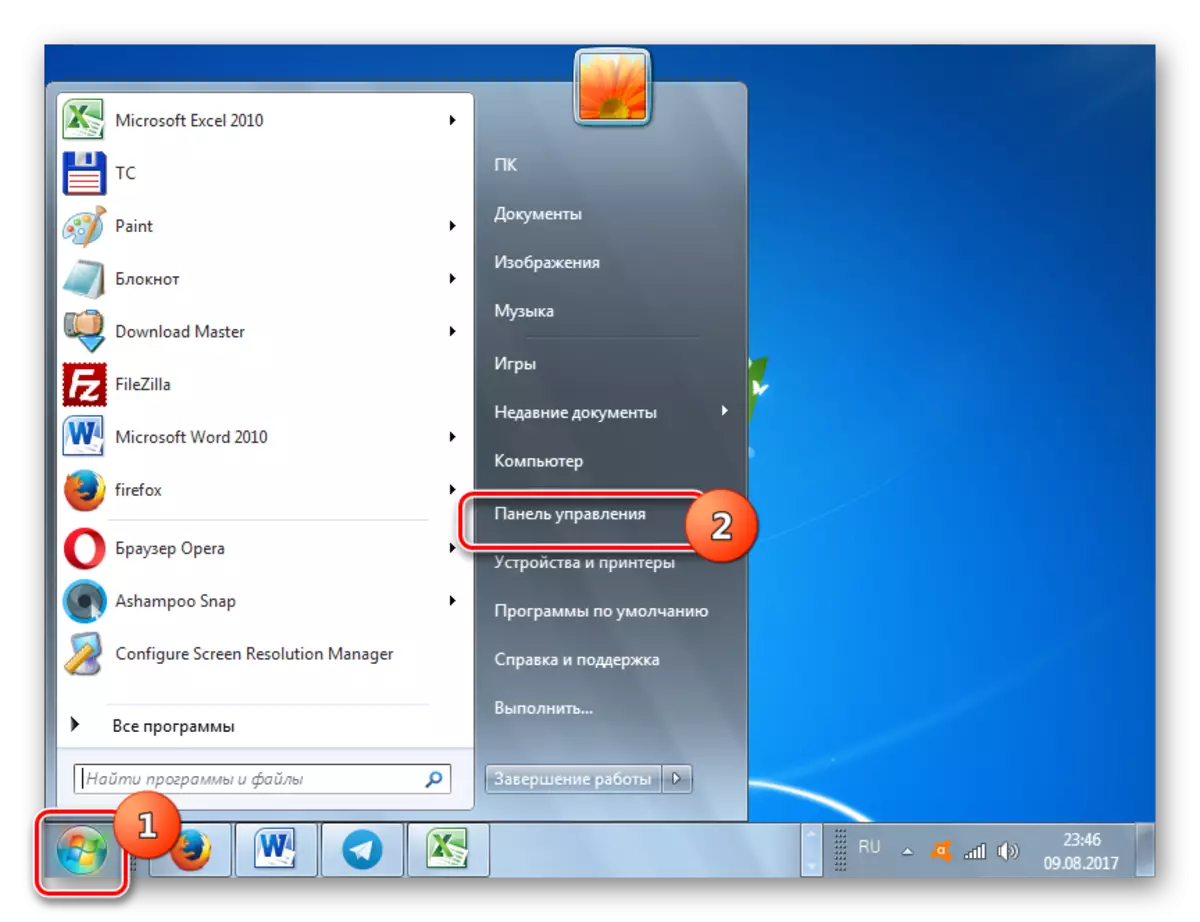
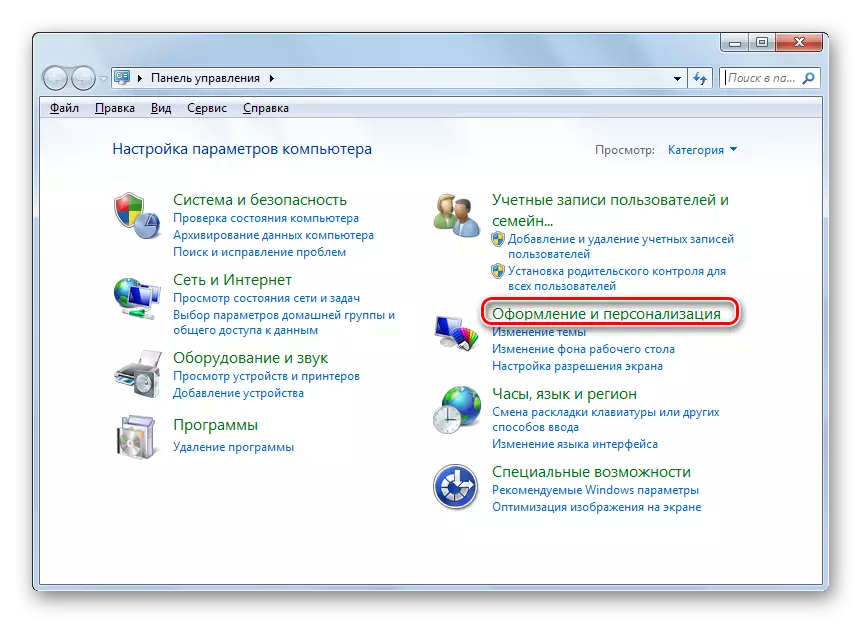

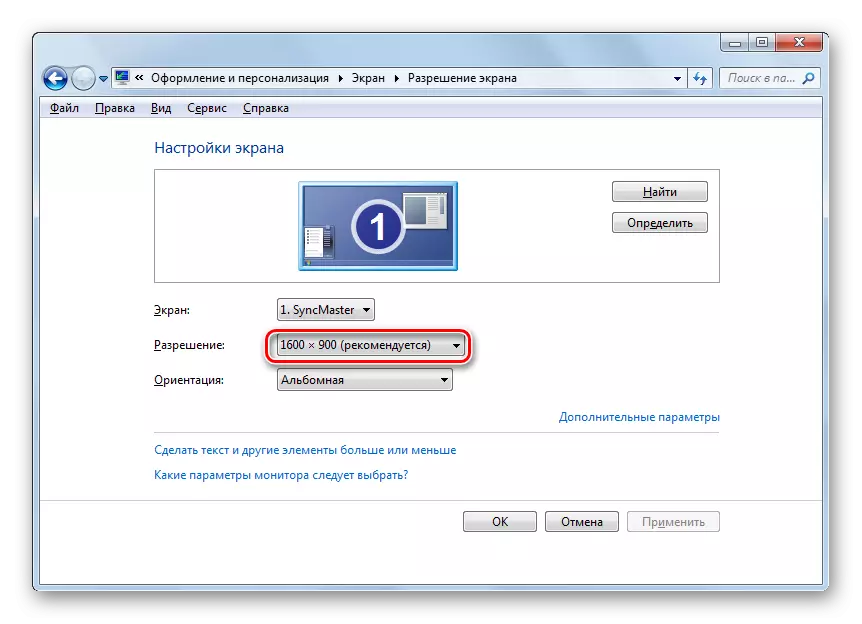



Kuna iya canza ƙudurin allo, kamar yadda yake amfani da shirye-shiryen ɓangare na uku ko software, motsi tare da katin bidiyo, da kuma amfani da kayan aiki na tsarin aiki. A lokaci guda, a mafi yawan lokuta na karfin da OS ke ba da isasshen haɗuwa da abubuwan da yawancin masu amfani. Tuntuɓi ɓangare na uku ko saitunan katin bidiyo yana da ma'ana kawai lokacin da kuke buƙatar saita izini wanda bai dace da daidaitattun mahallin ba, ko kuma amfani da sigogin da ba su cikin saitunan asali.
